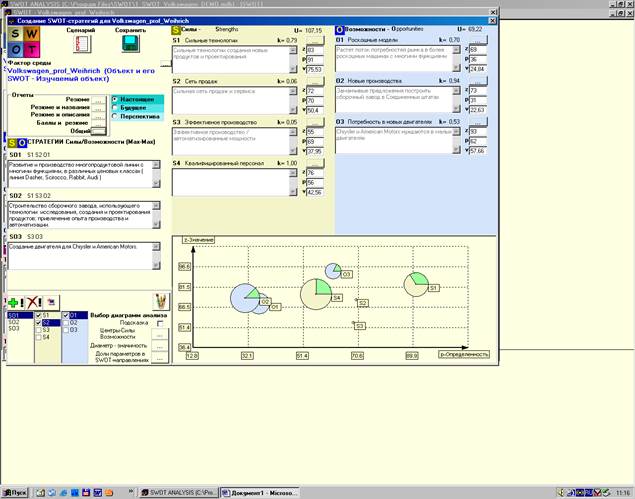Заглавная страница Избранные статьи Случайная статья Познавательные статьи Новые добавления Обратная связь FAQ Написать работу КАТЕГОРИИ: ТОП 10 на сайте Приготовление дезинфицирующих растворов различной концентрацииТехника нижней прямой подачи мяча. Франко-прусская война (причины и последствия) Организация работы процедурного кабинета Смысловое и механическое запоминание, их место и роль в усвоении знаний Коммуникативные барьеры и пути их преодоления Обработка изделий медицинского назначения многократного применения Образцы текста публицистического стиля Четыре типа изменения баланса Задачи с ответами для Всероссийской олимпиады по праву 
Мы поможем в написании ваших работ! ЗНАЕТЕ ЛИ ВЫ?
Влияние общества на человека
Приготовление дезинфицирующих растворов различной концентрации Практические работы по географии для 6 класса Организация работы процедурного кабинета Изменения в неживой природе осенью Уборка процедурного кабинета Сольфеджио. Все правила по сольфеджио Балочные системы. Определение реакций опор и моментов защемления |
На основе созданной матрицы генерируются стратегии четырёх типов.Содержание книги
Похожие статьи вашей тематики
Поиск на нашем сайте
1. Стратегии вида слабости – угрозы. Цель данной стратегии в том, чтобы минимизировать слабости и угрозы. Поэтому данный вид стратегии называют ещё как mini – mini. 2. Стратегии вида слабости – возможности. Стратегии данной группы пытаются минимизировать слабости и одновременно максимизировать возможности (mini – maxi). 3. Стратегии вида силы – угрозы. Цель данных стратегий состоит в том, чтобы максимально развить силы, и минимизировать угрозы (maxi – mini). 4. Стратегии вида силы – возможности. Любая компания должна стремиться к тому, чтобы максимизировать одновременно как силы, так и возможности. Для того, чтобы справиться с конкурентной опасностью, фирма должна обладать определённым антиконкурентным потенциалом. Капитал и производственно-сбытовые или торговые мощности должны быть рассчитаны не только на нормальный процесс товародвижения, но и на экстремальные условия, когда фирме противостоят конкуренты. Реальность конкурентной угрозы оценивается на основе анализа рыночной ситуации, когда выявляются действующие конкуренты или определяется вероятность их появления. Фирма и её товар должны быть конкурентоспособными. В таблице 1 представлен комплексный анализ рыночных возможностей и опасностей, а также сильные и слабые стороны фирмы, который студентам можно использовать при составлении матрицы SWOT.При заполнении матрицы SWOT для конкретного предприятия представленные в таблице параметры требуют конкретизации с учётом особенностей данного предприятия. Таблица 1 – Комплексный анализ рыночных возможностей и опасностей
II. Задание Для достижения поставленной цели лабораторной работы студенту необходимо: - просмотреть классический пример SWOT анализа, встроенный в программу и понять логику работы в программе; - самостоятельно придумать пример предприятия, работающего в условиях рыночной экономики и составить для него SWOT матрицу. Используя полученную матрицу для проектирования SWOT стратегий ., сделать выводы об эффективности предложенных стратегий и изменении параметров исходной матрицы.
III. Технология работы В основу логики работы программы положены труды крупнейшего авторитета по SWOT анализу профессора Х.Вайрича. Как развитие оригинального примера профессора Х.Вайрича, в демонстрационной модели введены названия параметров и даны количественные оценки SWOT параметров. Количественные оценки позволяют проводить различные типы анализа. А введённые названия параметров позволяют строить экземпляры модели для различных горизонтов планирования. Шаг 1 – Запустите программу. Появится экранная форма со строкой меню и командами: 1_Файл 2_Объект анализа 3_ФакторыСреды 4_ SWOT 5_Модели Помощь Презентация.
Запустите в меню команду Презентация. Шаг 2 – Перейдите к просмотру SWOT модели и её анализу, для чего выберите команду 1_Файл --> Открыть и выбратьфайл 1_ SWOT _Volkswagen_DEMO.mbd и откройте его. После открытия файла с примером на заголовке открытого окна программы появится название открытого файла и путь доступа к нему. После этого найдите в строке меню команду 4_ SWOT и выполните эту команду. Шаг 3 – Просмотрите интерфейс программы для выполнения SWOT анализа. В данном примере объектом изучения является Volkswagen – завод по производству автомобилей. Шаг 5 – Выполните построение классической SWOT матрицы, выполнив команду Классический SWOT анализ. Вы перейдёте к экранной форме для работы с классической 4-х клеточной SWOT матрицей. Шаг 6 – Изучите внешний вид классической SWOT матрицы. Каждая ячейка на экране имеет свой цветной фон. В верхнем левом углу ячейки можно видеть кнопку с буквой S – силы, W – слабости, O – возможности и T- угрозы. Нажав на данную кнопку, вы получите список команд для заполнения параметров каждой ячейки. По кнопке сценарий вызывается текстовое поле в котором вы можете в произвольной форме записать сценарий развития ситуации на рынке. При этом сценарии вы проводите SWOT анализ. Для другого сценария следует построить новую SWOT модель в другом файле. В правом верхнем углу расположены кнопки для построения отчётов о текущей SWOT модели. Отчёты строятся в виде документов формата Word. Эти документы можно редактировать, сохранять в файлах и распечатывать на принтере. Шаг 7 – Каждая ячейка SWOT матрицы именуется. Её название указано на кнопке, расположенной в правом верхнем углу матрицы – S, W, O, T. Каждая ячейка SWOT матрицы представляет собой набор параметров. Параметры имеют номера. Номер параметра состоит из первой буквы ячейки и порядкового номера. S1, S2, …, W1,W2,…, O1, O2, …, T1, T2, … Каждому параметру дано название. Это название отражает семантику параметра. Название параметра расположено правее порядкового номера. На рисунке 6 представлена экранная форма матрицы SWOT.
Рис. 6. Пример заполнения ячеек матрицы SWOT
Под названием параметра размещено поле с качественной оценкой параметра. Пользователь может ввести достаточно большой размер текста. Список параметров в ячейке может быть неограниченно длинным. Шаг 8 – Для качественного SWOT анализа целесообразно создавать модели для трёх горизонтов планирования (настоящее, будущее, перспектива). Для каждого горизонта планирования наборы параметров должны совпадать, но значения параметров на каждом горизонте могут быть различными. Шаг 9 – Параметры могут быть оценены количественно. Количественная оценка может быть и не использована. Это решает пользователь. z – наблюдаемое значение воздействия или влияние 1 - 100(задаётся экспертом в сравнении со значением аналогичного параметра у конкурентов); р – неопределённость суждения о наблюдаемом значении 1- 100 (задаётся экспертом в зависимости от полноты информации о конкурентах); v – значимость параметра v = (z * p)/100. Для каждого параметра может быть установлена оценка важности: к – коэффициенты важности параметра. Для ввода коэффициента важности нажмите кнопку в левом углу ячейки и выполните команду Важность. Отдельное SWOT направление (SWOT ячейка) может быть оценено количественно как сумма по всем параметрам U = S (k * v).
Шаг 10 – Изучение SWOT модели на графиках. В правой части экранной формы расположены диаграммы, на которых можно видеть числовые оценки изучаемых сил, слабостей, возможностей и угроз. Диаграмма Параметры SWOT показывает числовые значения параметров z по выбранному SWOT направлению. Диаграмма Направления показывает числовые значения U по каждому SWOT направлению. Диаграмма Динамика SWOT показывает числовые значения модели, вычисленные для трёх различных горизонтов планирования – от настоящего – через будущее – в перспективу. Каждая точка диаграммы определяется двумя координатами: координата 1 = разность между U сил и U слабостей координата 2 = разность между U возможностей и U угроз. Шаг 11 – Заполнение ячейки SWOT матрицы. Нажмите на кнопку в левом верхнем углу выбранной вами ячейки SWOT матрицы. Данная кнопка имеет одну из букв S W O T. Перед вами появится список команд для введения списка параметров выбранного вами SWOT направления (ячейки). После того, как вы исправите числовые значения параметра, вам следует выполнить команду Обновить. Для различных горизонтов планирования вы можете задавать различные коэффициенты относительной важности параметров изучаемого SWOT направления. Выполните команду Важность. Вы выбираете изучаемый горизонт планирования - Настоящее, Будущее, Перспектива. С помощью движков меняете значения коэффициентов важности и сопоставляете между собой коэффициенты важности для различных горизонтов планирования. После изменения коэффициентов важности автоматически выполняется пересчёт количественной оценки U для изучаемого SWOT направления. После завершения анализа классической матрицы найдите в верхнем правом углу экранной формы кнопку крестик, нажмите её, и вы перейдёте к списку команд SWOT анализа. Шаг 12 – Динамический SWOT анализ. Найдите на общем интерфейсе программы SWOT анализ и выполните команду Динамический SWOT -à Динамика SWOT параметров Нажмите кнопку, расположенную правее названия команды. На появившейся экранной форме размещены поля для выбранного SWOT направления по трём горизонтам планирования. Названия горизонтов планирования выделены цветным фоном. Смена SWOT направления выполняется с помощью кнопок с буквами SWOT, которые размещены квадратом в центре вверху экранной формы. Нажмите кнопку SWOT направления, сменится фон экранной формы. Цвет фона соответствует цвету выбранной кнопки. Каждый параметр выделен красной стрелкой. Указан номер параметра и его название. В нижней части формы указаны диаграммы для визуального сопоставления значений параметров.
Цель динамического анализа - сравнение экземпляров SWOT матрицы по различным горизонтам планирования. Вы можете изучить объект анализа с учётом планируемой динамики его развития. Вверху экранной формы размещены кнопки отчётов. Отчёты позволяют построить документы о динамике значений параметров SWOT матрицы. Вы можете проводить изменения количественных значений параметров. Чтобы после выполненных изменений, диаграммы приняли вид, адекватный значениям параметров, следует нажать на кнопку Обновить. Кнопка Обновить расположена под «квадратом» SWOT вверху в центре экранной формы. Вы можете принудительно сохранять изменения значений параметров SWOT матрицы. Шаг 13 - Динамика важности С течением времени может изменяться относительная важность параметров SWOT модели. Чтобы выполнить анализ изменений важности SWOT параметров во времени, необходимо выполнить команду: Динамический SWOT анализ à Динамика важности. Появится экранная форма. Вы можете выбрать изучаемые SWOT направления, нажимая на кнопки с буквами SWOT. Вы можете сопоставлять значения коэффициентов важности для трёх горизонтов планирования. Вы можете передать изображение диаграммы в графический редактор. Числовые значения коэффициентов важности можно представить в виде таблицы в документе формата Word. Аналитик может высказать своё мнение о причинах изменений коэффициентов важности для отдельных SWOT параметров. Шаг 15 – Проектирование SWOT стратегий Для выполнения технологии проектирования SWOT стратегий следует на главной форме SWOT анализа выполнить команду Проектирование SWOT стратегий. Для реализации технологии используется расширенная SWOT матрица, пример которой представлен на рисунке 7.
Рис.7. Расширенная матрица SWOT для проектирования стратегий Слева и вверху расширенной матрицы размещены ячейки ранее созданной классической SWOT матрицы. Эти ячейки содержат SWOT параметры. В центре расположены четыре ячейки с создаваемыми стратегиями. Каждая ячейка содержит список стратегий определённого типа. Тип стратегии указан на кнопке, размещённой в верхнем левом углу ячейки: SO, WO, ST, WT. На основе ранее созданной SWOT матрицы генерируются стратегии четырёх типов. 1. Стратегии вида слабости – угрозы. Цель данной стратегии в том, чтобы минимизировать слабости и угрозы. Поэтому данный вид стратегии называют ещё как (mini – mini). 2. Стратегии вида слабости – возможности. Стратегии данной группы пытаются минимизировать слабости и одновременно максимизировать возможности (mini – maxi). 3. Стратегии вида силы – угрозы. Цель данных стратегий состоит в том, чтобы максимально развить силы, и минимизировать угрозы (maxi – mini). 4. Стратегии вида силы – возможности. Любая компания должна стремиться к тому, чтобы максимизировать одновременно как силы, так и возможности (maxi – maxi). Шаг 15 – Изучите ячейку стратегий. Каждая ячейка стратегий имеет обозначение, которое нанесено на кнопку, расположенную в верхнем левом углу ячейки. Каждая ячейка стратегий имеет список стратегий. Стратегия имеет название SO1, SO2, …, WO1, WO2, …, ST1, ST2, …, WT1, WT2, ….
Для стратегии указывается сокращённая запись параметров, из которых (для которых) образована стратегия, например, для стратегии типа SO сокращённая запись может иметь вид S1 S2 O2 O3. Стратегия имеет текстовое описание. Количество стратегий в одной ячейке не ограничено. Шаг 16 – Создание стратегий Выбранного типа. Для создания стратегий необходимо нажать на кнопку, которая расположена в левом верхнем углу ячейки стратегий. Появляется форма, представленная на рисунке 8.
Рис. 8. Пример создания стратегий типа SO
На форме в верхней правой части расположены два списка параметров, из которых формулируется стратегия. Пользователь может просматривать список параметров. При проектировании стратегии пользователь должен выбрать горизонт планирования – Настоящее, Будущее, Перспектива. После этого значения параметров будут соответствовать выбранному горизонту. В правом нижнем углу экранной формы размещена диаграмма, предназначенная для визуального анализа параметров, которые используются для построения стратегий. Для вызова диаграмм различного вида кнопки вызова левее окна с диаграммой. На диаграмме каждый параметр размещается в виде кружка. Координаты центра кружка устанавливаются согласно его числовым оценкам. Центр задаётся через оценку значения параметра и оценку неопределённости параметра. Обычно считается, что параметр наиболее перспективный для построения стратегии, если его графическое изображение – кружок размещён в верхнем правом углу диаграммы, то есть он имеет максимальное значение и максимальную «определённость». Существую три типа диаграмм. Центр – на диаграмме представляются только координаты параметра z p. Диаметр – координаты центра круга соответствуют оценкам «z – значение» и «р – неопределённость», а диаметр круга соответствует вычисленной «v – значимости» =z*p Доля – на круге показана доля, которую занимает параметр в общей оценке направления v / U. Вы выбираете тип диаграммы. На диаграмме находите параметры, которые хотели бы реализовать в создаваемой стратегии. Необходимо выбрать те параметры, которые по вашему мнению могут оказать важнейшее влияние на формируемую стратегию. Для выбора стратегии следует использовать команды, которые размещены в левой части экранной формы. Формирование списка стратегий. Для подготовки названия стратегии следует выполнять команду Создать новую стратегию. Имя новой стратегии включается в список. Автоматически новой стратегии присваивается номер. Для введённого нового имени стратегии следует выбрать (отметить галочкой) параметры, которые используются для реализации формируемой стратегии. После выбора параметров следует выполнить команду Обновить список стратегий. Сами стратегии и их параметры будут включены в список созданных стратегий, которые расположены в левой центральной части экранной формы. Стратегии могут быть созданы для различных горизонтов планирования. Вы можете подготовить отчёты о созданных стратегиях в формате документа Word. Шаг 17 – Придумайте свой объект анализа и постройте для него SWOT матрицу и по ней сформируйте стратегии маркетинга. Защитите лабораторную работу.
Лабораторная работа № 3
|
|||||||||||||||||||||||||||||||||||||||||||||||||||||||||||||
|
Последнее изменение этой страницы: 2016-06-26; просмотров: 587; Нарушение авторского права страницы; Мы поможем в написании вашей работы! infopedia.su Все материалы представленные на сайте исключительно с целью ознакомления читателями и не преследуют коммерческих целей или нарушение авторских прав. Обратная связь - 18.116.47.194 (0.012 с.) |